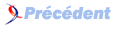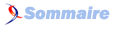IV. Partage des données▲
Suite à la configuration d’un ou de plusieurs volumes, vous pouvez maintenant commencer à utiliser l’espace de stockage de votre NAS. Ce chapitre détaille comment accéder et partager des fichiers grâce au NAS.
IV-A. Configuration▲
Si vous avez été curieux, vous avez remarqué que depuis son installation, DSM offre un partage SMB et un partage AFP. Toutefois, jusqu’à présent, ils étaient inutilisables (vous pouvez vous y connecter avec un utilisateur, mais vous ne pouvez pas interagir avec : impossible de placer un fichier ou un dossier).
En effet, il manque une dernière étape pour que le NAS soit utilisable : la configuration d’un (ou plusieurs) dossier partagé.
IV-A-1. Création de dossiers partagés▲
Aussi bien à partir du gestionnaire de fichiers que du panneau de configuration (section « Dossier partagé »), vous pouvez accéder à l’assistant de création d’un nouveau dossier partagé.
L’assistant vous demandera alors le nom du nouveau dossier, sur quel volume le placer et si vous souhaitez le chiffrer. Pour les volumes Btrfs, vous pouvez activer un quota, la compression des fichiers et les sommes de contrôle.
Une fois le dossier créé, l’assistant ouvre automatiquement l’onglet « Permissions » des propriétés du dossier partagé.
À travers cet écran, vous pouvez configurer qui aura et n’aura pas accès au nouveau dossier et avec quels droits.
IV-B. Configuration▲
Par défaut, DSM offre les partages en SMB et AFP. Évidemment, vous pouvez vous-même les activer/désactiver à travers le panneau de configuration dans la section « Services de fichiers ».
Il est maintenant temps de voir comment s’y connecter à partir des postes clients.
Dans les explications de connexion au NAS, certains éléments seront légèrement différents de ceux de votre configuration. Ils seront donc remplacés par un nom générique :
- le nom du NAS (NAS), qui peut être soit remplacé par le nom que vous lui avez donné, soit par son adresse IP ;
- le nom de l’utilisateur (USER) ;
- le mot de passe de l’utilisateur (PASS) ;
- le groupe de travail (WORKGROUP) ;
- le dossier partagé sur le NAS (PARTAGE).
IV-B-1. Protocoles▲
Tout d’abord, il est nécessaire de comprendre pourquoi plusieurs services (protocoles) de partage de fichiers sont disponibles et quels sont les avantages et inconvénients de chacun.
Le NAS de Synology propose :
- SMB ;
- AFP ;
- NFS ;
- FTP ;
- SFTP ;
- WebDAV (disponible à travers le paquet WebDAV Server).
Voici donc un petit rappel de ce que sont ces protocoles.
IV-B-1-a. Server Message Block▲
Le protocole SMB (aussi connu sous le nom de Common Internet File System (CIFS)) a été d’abord conçu par IBM (en 1983), mais a été repris et largement modifié par Microsoft. Le protocole est propriétaire, mais la spécification de la version a été publiée afin de permettre aux développeurs de créer des clients compatibles avec le partage de fichiers utilisé dans Windows.
IV-B-1-b. Apple Filing Protocol▲
Comme son nom le laisse entendre, ce protocole a été créé par Apple. En version 3.4, il supporte les noms de fichiers en Unicode, POSIX, les listes de contrôle d’accès, les « resource forks », les attributs et le verrouillage avancé des fichiers.
IV-B-1-c. Network File System▲
Conçu par Sun Microsystems en 1984, le protocole NFS est un standard ouvert dont la documentation est accessible dans les RFC (RFC-3010 pour la première version 4).
IV-B-1-d. File Transfer Protocol▲
File Transfer Protocol est un protocole dédié aux transferts de fichiers, créé en 1971 et documenté au travers de RFC (RFC 114 pour la première spécification).
Toutefois, ce protocole est bien plus limité en termes de gestion des fichiers que les protocoles précédents. En effet, alors que les autres protocoles proposent un mécanisme de système de fichiers, FTP ne se limite qu’à l’envoi et la réception des fichiers. Par contre, il permet des échanges rapides.
FTP reste un protocole peu sécurisé :
- il est préférable d’utiliser FTPS pour chiffrer les communications ;
- les mots de passe sont envoyés en clair.
IV-B-1-e. SFTP▲
Le protocole SSH File Transfer Protocol repose sur une connexion SSH pour proposer un accès aux fichiers. Un de ses avantages est que tout comme SSH, il établit un lien sécurisé entre le client et le serveur. Néanmoins, cette sécurisation a un impact sur les performances de transfert et sur l’utilisation CPU des machines l’utilisant.
Malgré leurs noms très proches, ce protocole n’a pas de lien avec FTP.
IV-B-1-f. WebDAV▲
WebDAV est une extension du protocole HTTP pour l’édition de contenu Web permettant notamment d’accéder à un système de fichiers. Cette extension est décrite par les RFC 2518 et RFC 4918.
Le serveur WebDAV peut aussi être accédé à partir du protocole sécurisé HTTPS. Néanmoins, il faut un certificat valide pour que la connexion s’établisse.
IV-B-1-g. Faire un choix▲
L’objectif de ces protocoles est identique : fournir un accès à des fichiers (et même des imprimantes) qui se trouvent sur une machine en réseau.
Si votre parc de machines est uniforme, vous pouvez opter pour AFP pour un parc constitué de Mac, SMB pour un parc constitué de machines Windows et NFS pour un parc constitué de machines sous Linux.
Toutefois, ce cas est utopique. Il faudra donc choisir le protocole le mieux supporté par les systèmes d’exploitation.
NFS peut être exclu, car il n’est supporté que sur certaines versions de Windows (Ultimate et Enterprise pour Windows 7, Enterprise et Pro pour Windows 10) ou par le biais d’un logiciel tiers. Pire, Windows 10 ne supporte pas du tout AFP. Quant à SFTP, ni macOS, ni Windows ne le supportent nativement.
Ainsi, le protocole à privilégier est SMB. Celui-ci est supporté par macOS et Linux.
FTP et WebDAV sont hors catégorie, car ils ne proposent pas autant de fonctionnalités en termes de gestion de fichiers que les autres protocoles.
En réalité, les protocoles ont évidemment quelques différences. On trouvera ainsi facilement des comparatifs de performances entre ces protocoles.
Finalement, Synology nous propose une implémentation des trois protocoles. Cependant, pour des raisons de sécurité, un informaticien voudra certainement éviter d’offrir autant de portes d’entrée potentielles aux attaques.
IV-B-2. Windows▲
Comme écrit ci-dessus, Windows 10 ne propose nativement que de se connecter aux serveurs SMB.
Pour le protocole NFS, un client approprié est installable à travers le gestionnaire de services Windows (accessible depuis le Panneau de configuration → Programmes et fonctionnalités). Toutefois, ce client n’est disponible que dans Windows 10 Pro.
IV-B-2-a. SMB▲
Pour se connecter au NAS grâce au protocole SMB, rien de plus simple :
- ouvrir le poste de travail ;
- dans la colonne de gauche, cliquer sur « Réseau » ;
- si besoin (Windows nous en informe le cas échéant), activer la découverte du réseau ;
- le NAS apparaît et on peut double cliquer dessus pour s’y connecter.
IV-B-2-b. NFS▲
Sur Windows 10 Professionnel, vous pouvez monter le dossier partagé sur NFS grâce à la commande mount :
mount -u:USER -p:PASS \\NAS\PARTAGE\ Z:Ce qui ajoute le lecteur Z dans le poste de travail.
IV-B-2-c. FTP▲
L’explorateur de fichiers de Windows gère aussi le FTP nativement. Pour ajouter le NAS, il faudra faire un clic droit dans la fenêtre du poste de travail et cliquer sur « Ajouter un emplacement réseau ».
IV-B-2-d. SFTP▲
IV-B-2-e. WebDAV▲
Pour se connecter au serveur WebDAV, il est nécessaire de passer par la connexion d’un lecteur réseau. Dans la colonne de gauche, faites un clic droit sur ce PC et ouvrez le menu « Connecter un lecteur réseau ». À partir de là, choisissez une lettre, le dossier est l’URL du serveur (http://NAS:5005/PARTAGE) et cochez l’option « Se connecter à l’aide d’informations d’identification différentes ». Une fois la fenêtre validée, vous aurez un nouveau lecteur, représentant le serveur WebDAV sur le NAS.
IV-B-3. macOS▲
macOS supporte les protocoles SMB, AFP, NFS et FTP. Pour vous connecter à ceux-ci, vous devez utiliser Finder et cliquer sur « Aller » → « Connecter à un serveur ». Dans la petite fenêtre qui s’ouvre, vous devez renseigner l’adresse du NAS.
Le service NFS n’est pas automatiquement démarré. Pour le démarrer, vous devez écrire dans le Terminal :
sudo nfs startL’adresse à saisir dans Finder pour se connecter au NAS est rappelée dans le panneau de configuration de DSM :
- smb://NAS pour SMB ;
- afp://NAS.local pour AFP ;
- nfs://NAS/volume1/PARTAGE pour NFS ;
- ftp://NAS pour FTP ;
- http://NAS:5005/PARTAGE/ pour WebDAV.
IV-B-3-a. SFTP▲
macOS ne propose pas de solution native pour SFTP. Néanmoins, vous pouvez monter un partage SFTP à travers OSXFuse et SSHFS, comme vous le feriez avec Linux, vous pouvez aussi utiliser un logiciel graphique tel que ExpanDrive ou Fetch.
IV-B-4. Linux▲
Linux supporte tous les protocoles mentionnés précédemment. Par exemple, l’explorateur de fichiers est capable de se connecter aux dossiers partagés. Si cela ne fonctionne pas immédiatement, il faut installer le paquet gvfs et gvfs-smb.
Mais, pour réussir à ajouter les systèmes de fichiers distants en tant que point de montage, vous devez installer :
- cifs-utils pour SMB ;
- afpfs_ng pour AFP ;
- nfs-utils pour NFS ;
- curlftpfs pour FTP ;
- sshfs pour SFTP.
IV-B-4-a. Ligne de commande▲
IV-B-4-a-i. SMB▲
Comme énoncé précédemment, le protocole SMB est aussi appelé CIFS. C’est ce second nom qui est utilisé dans la commande mount :
sudo mount -t cifs -o username=USER,_netdev,vers=2.0 //NAS/PARTAGE /mnt/nasSi la commande mount retourne l’erreur 95 (opération non permise), c’est que vous devez ajouter l’option « vers=2.0 ».
Avec cette commande, le mot de passe de l’utilisateur en question sera demandé. Vous pouvez aussi le passer dans les options de mount (du moins, juste pour le test).
Si vous souhaitez un montage automatique au démarrage, vous pouvez ajouter la ligne suivante dans votre fichier fstab :
//NAS/PARTAGE /mnt/nas cifs _netdev,vers=2.0,username=USER,password=PASS 0 0IV-B-4-a-ii. AFP▲
Le protocole AFP n’est pas disponible à travers la commande « mount ». Vous devez utiliser la commande afp_client ou mount_afp :
afp_client mount -u USER -p PASS NAS:PARTAGE /mnt/nas/
mount_afp afp://USER:PASS@NAS/PARTAGE /mnt/nas/Malgré l’absence du protocole AFP du côté de mount, vous pouvez tout de même faire un montage automatique dans le fichier fstab grâce à FUSE :
afpfs#afp://USER:PASS@NAS/PARTAGE /tmp/lol2 fuse user=USER,group=GROUP 0 0On remarque que le montage s’effectue pour un utilisateur (utilisateur courant lors de l’appel à afp_client/mount_afp ou pour l’utilisateur spécifié par l’option user.
Pour une utilisation plus globale, il faudra utiliser un groupe commun à tous les utilisateurs qui pourront accéder à ce partage.
IV-B-4-a-iii. NFS▲
Vous pouvez monter un système de fichiers à travers le protocole NFS grâce à mount :
mount -t nfs -o vers=3 NAS:/volume1/PARTAGE /mnt/nasPar défaut, la version du protocole utilisée par le client est la version 4. Si vous essayez de vous connecter alors que vous n’avez pas activé le support de la version 4 sur le NAS, vous obtiendrez l’erreur « Protocol not supported ».
Dans ce cas, vous avez deux choix :
- ajouter l’option vers=3 ;
- activer le support de la version 4 en cochant l’option « Activer la prise en charge de NFSv4.1 » dans le panneau de configuration → Services de fichiers de DSM.
Pour qu’un client puisse se connecter au serveur NFS du NAS, il faut que vous l’autorisiez : cela se configure dans les propriétés du dossier partagé, onglet « Autorisation NFS ».
Sans quoi, la commande mount retourne :
mount.nfs: access denied by server while mounting NAS:/volume1/PARTAGEOn remarque que dans le cas de NFS, le nom du partage contient le nom du volume.
Le nom du chemin d’accès est spécifié dans la fenêtre des autorisations NFS de DSM.
Finalement, pour vous connecter automatiquement au démarrage de votre ordinateur, vous pouvez ajouter cette ligne dans le fichier fstab :
NAS:/volume1/PARTAGE /mnt/nas nfs _netdev 0 0IV-B-4-a-iv. FTP▲
Vous pouvez monter un dossier partagé grâce à la commande curlftpfs :
curlftpfs -o user=USER:PAS ftp://NAS/ /mnt/nasIl est aussi possible d’automatiser le montage de ce partage par le biais du fichier /etc/fstab :
curlftpfs#USER:PASS@NAS /mnt/nas fuse allow_other,_netdev 0 0IV-B-4-a-v. SFTP▲
Comme pour FTP et AFP, vous pouvez monter un dossier partagé avec la commande dédiée sshfs :
sshfs USER@NAS:/PARTAGE /mnt/nasOu ajouter une ligne dans le fichier /etc/fstab pour un montage automatique :
USER@NAS:/PARTAGE /mnt/nas fuse.sshfs allow_other,_netdev 0 0Avec sshfs, le mot de passe de l’utilisateur ne peut être donné qu’au travers de l’entrée standard du terminal.
Pour automatiser la connexion, il suffit de configurer des clefs SSH.
IV-B-4-a-vi. WebDAV▲
Pour monter un dossier partagé à travers WebDAV, vous devez installer davfs2. Une fois installé, le montage s’effectue ainsi :
mount -t davfs http://NAS:5005 /mnt/nas/L’identifiant et le mot de passe seront alors demandés. L’identifiant peut être spécifié dans la ligne de commande avant l’option -ousername=USER.
Encore une fois, il est possible d’automatiser le processus de montage en ajoutant la ligne suivante dans le fichier /etc/fstab :
http://NAS:5005 /mnt/nas davfs _netdev,uid=USER,gid=USER 0 0Il est nécessaire de préciser le mot de passe dans le fichier /etc/davfs/secrets comme suit :
/mnt/nas USER PASSIV-B-4-a-vii. Sécurité▲
Comme vu dans les exemples ci-dessus, le mot de passe est parfois stocké directement dans le fichier /etc/fstab. Cela est problématique, car tout utilisateur peut lire le fichier et donc, lire les mots de passe. La solution est de stocker le mot de passe dans un fichier intermédiaire (comme cela est fait avec le fichier secrets de davfs2). Ce fichier contenant les identifiants devra appartenir à root et avoir la permission 600 (lecture et écriture uniquement pour root). Voici un récapitulatif des parades :
|
Protocole |
Option dans fstab |
Exemple de fichier |
|
SMB |
credentials=/root/pass |
Sélectionnez |
|
WebDAV |
/etc/davfs/secrets |
IV-B-4-b. Interface graphique▲
Évidemment, vous pouvez aussi vous connecter à vos dossiers partagés sur le NAS au travers de l’interface graphique. Pour peu que le paquet gvfs (ou gvfs-backends) est installé, les partages réseaux SMB, AFP, FTP, WebDAV s’afficheront automatiquement dans l’emplacement dédié.
Pour les protocoles SFTP et NFS (qui ne peuvent pas être découverts automatiquement), il suffira de se connecter au serveur en le configurant manuellement (menu « Se connecter à un serveur »).
IV-B-5. Mobiles▲
Les mobiles et tablettes sous iOS ou Android ne proposent pas de solutions natives pour se connecter à un dossier partagé distant. Pour réussir, il sera nécessaire d’installer des applications tierces.
D’ailleurs, Synology propose de telles applications, notamment DS File.
IV-B-5-a. Android▲
Il est possible de se connecter à un serveur SMB ou FTP avec Android. Attention, pour cela, il est nécessaire d’utiliser une application externe, comme X-plore File Manager.
De plus, les navigateurs de fichiers supportent plus couramment le FTP que le SMB.
IV-B-5-b. iOS▲
L’explorateur natif de fichiers (« Fichiers ») disponible depuis iOS 11 permet, depuis iOS 13, de se connecter à un serveur SMB.
Autrement, il sera nécessaire d’installer une application tierce, telle que FE File Explorer qui permet de se connecter aux serveurs SMB et FTP.
IV-B-6. Autres▲
Si seul l’accès aux fichiers (téléchargement/téléversement) vous intéresse, vous pouvez utiliser FileZilla qui est multiplate-forme et qui est capable de se connecter en FTP et SFTP.
De plus, Cyberduck offre des services similaires, tout en supportant WebDAV, mais n’est disponible que sur Windows et macOS.
IV-B-6-a. DSM▲
File Station permet de partager des fichiers en générant un lien permettant à quelqu’un l’utilisant, de télécharger le fichier. Il est possible de restreindre le partage aux utilisateurs uniques de DSM ou aux personnes à qui un mot de passe est donné. Finalement, le lien peut avoir une validité limitée et ainsi, expirer automatiquement après une période donnée.
IV-C. Conclusion▲
Nous avons maintenant un partage de fichiers réseau fourni par le NAS de Synology, dont l’objectif est d’être transparent au possible pour l’utilisateur final. Aussi, cela a été l’occasion d’énumérer les différents services de partage de fichiers afin de mieux comprendre lequel pouvait au mieux répondre à notre besoin.
Cependant, la solution mise en place, bien que correcte, n’avait pour optique que de répondre à la problématique du réseau local. Le chapitre suivantPartage de fichiers sur Internet est dédié au partage de fichiers au travers d’Internet et à la sécurisation de ce partage.
IV-D. Remerciements▲
 |
Developpez.com et moi-même tenons à grandement remercier Synology sans qui l’écriture de ces articles n’aurait pas été possible. En effet, Synology a fourni le NAS DS 918+ afin de réaliser des tests permettant à Developpez.com d’offrir des informations précises et de qualité. |
Merci aussi aux relecteurs chrtophe et gaby277, ainsi qu’à escartefigue pour la correction orthographique.